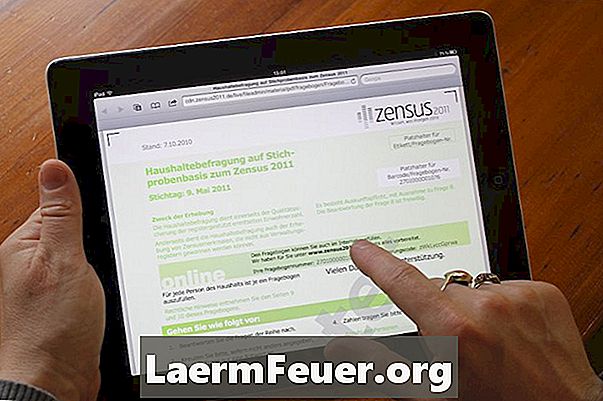
Contenu
L'Apple iPad contient une application pour regarder des vidéos sur l'appareil. Malheureusement, cette application ne vous permet pas de répéter une vidéo en cours de lecture sur votre appareil. Cependant, il existe une solution de contournement; Vous pouvez regarder la vidéo sous forme de diaporama dans l'application de visualisation de photos sur iPad.
Les instructions

-
Double-cliquez sur l'icône de l'application iTunes sur votre ordinateur pour l'ouvrir. Cliquez sur le menu "Fichier" et sélectionnez l'option "Ajouter à la bibliothèque ...".Naviguez jusqu'au fichier vidéo que vous souhaitez lire en continu, sélectionnez-le et cliquez sur le bouton "Choisir" pour ajouter le fichier à la bibliothèque iTunes.
-
Cliquez sur l'option "Films" sous l'en-tête "Bibliothèque" de la fenêtre iTunes. Cliquez sur le fichier vidéo que vous avez ajouté à votre bibliothèque iTunes à l'étape 1 pour le sélectionner. Cliquez sur l'onglet "Avancé" et sélectionnez l'option "Créer une version iPad ou Apple TV". Attendez quelques minutes que l'application crée une version iPad du fichier.
-
Cliquez avec le bouton droit de la souris sur la version iPad du fichier que vous avez créé et sélectionnez l'option "Afficher dans l'explorateur de fenêtre" ou "Afficher dans le Finder" si vous utilisez un Mac. Cliquez sur le fichier dans la fenêtre de l'Explorateur ou du Finder et faites glisser le curseur. déposer sur le bureau de votre ordinateur. Faites un clic droit sur le bureau et sélectionnez l'option "Nouveau dossier". Tapez un nom pour le dossier et faites glisser le fichier vidéo dans le nouveau dossier.
-
Connectez l'iPad à l'ordinateur via le câble fourni avec le périphérique. Cliquez sur l'iPad sous le titre "Périphériques" de la fenêtre iTunes. Cliquez sur l'onglet "Photos" pour voir les paramètres de synchronisation des photos de votre appareil. Cochez l'option "Synchroniser les photos à partir de" et cliquez sur l'option "Choisir un dossier ...". Sélectionnez le dossier que vous avez créé à l'étape précédente et cliquez sur le bouton "Choisir".
-
Cochez l'option "Inclure les vidéos" dans la fenêtre iTunes. Cliquez sur le bouton "Appliquer" pour appliquer les modifications et synchroniser le dossier avec l'iPad. Cliquez sur le bouton "Éjecter", à droite de l'iPad, et déconnectez le périphérique de l'ordinateur.
-
Sélectionnez l'icône "Paramètres" sur l'écran principal de l'iPad, puis l'option "Photos". Réglez le curseur "Répéter" sur ON pour activer cette fonction.
-
Appuyez sur l'icône "Photos" sur l'écran principal de l'iPad, puis sur le dossier que vous avez synchronisé sur le périphérique à l'étape 5. Appuyez sur le fichier vidéo, puis sur le bouton "Lecture". La vidéo va jouer et s'arrêter lorsque vous arrêtez le diaporama.